|
当研究室では、エプソンLP-9500Cという機種を使用可能です。このプリンターでは、カラー印刷、両面印刷が可能で、当研究室内の無線LANに接続できる環境が必要です。
1 ドライバーのダウンロード
以下のサイトから、自分の環境にあったドライバーをダウンロードします。
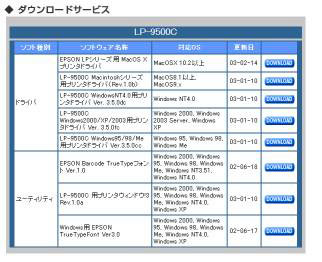
2 ドライバーのインストール
ここでは、Windows XPの場合について説明します。Windows XPに新しいソフトをインストールするときは、必ず、管理者としてログインしてください。管理権限を持たないユーザーは、ソフトのインストールをすることは不可能です。
(1) ダウンロードしたファイル、l95f350をダブルクリックしてください。新たに、DISK1からDISK4が作成されます。

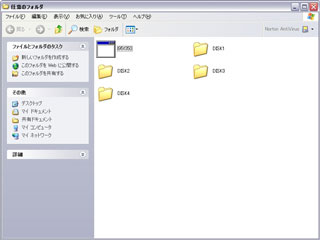
(2)DISK1をダブルクリックして開き、FD_SETUPというファイルをダブルクリックします。
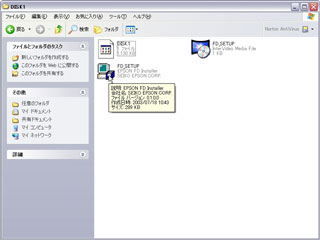
(3)EPSON FD Installerが開くので、「インストールする」にチェックがあることを確認してから、確認をクリックします。

(4)EPSONプリンタユーティリティセットアップが開くので、EPSON LP-9500Cが選択されていることを確認してから、O Kをクリックします。

(5)使用許諾契約書に同意する。
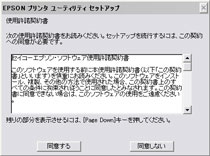
(6)自動的にプリンターを探し出しますが、ここでは、ネットワーク接続の形態をとっているため、検索しても見つかりません。おとなしく、検索中止をクリックしてください。
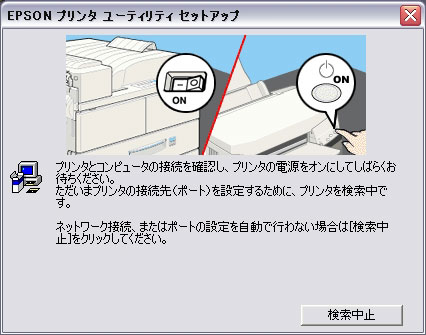
(7)ファイルのコピーが始まります。
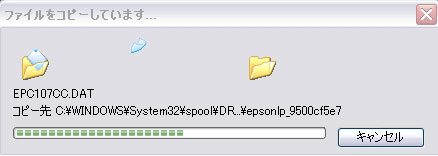
(8)スタートメニューからコントロールパネル、インストールされているプリンタまたはFAXを表示するをクリックしてください。ここまでの作業がうまく言っていれば、EPSON LP9500Cというアイコンが見えるはずです。
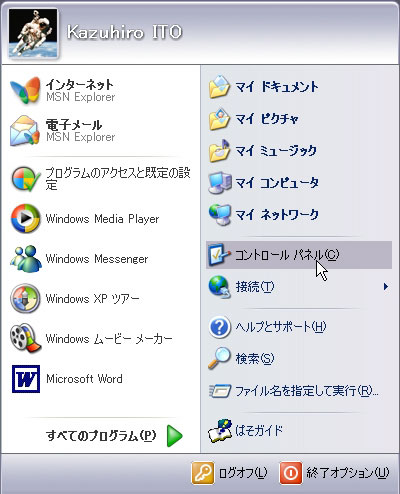
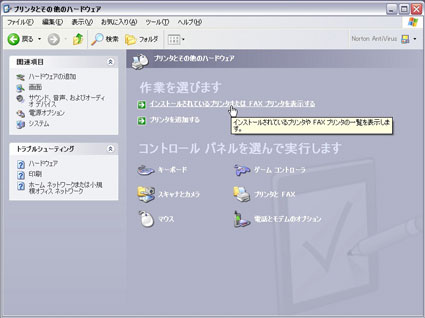
(9)EPSON LP-9500Cのアイコンを右クリックし、プロパティを選択します。
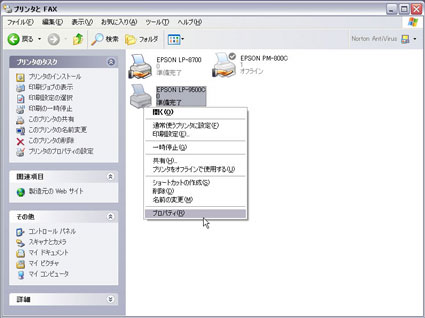
(10)ポートタグを選択し、ポートの追加(T)…をクリックします。

ウィザードが始まります。
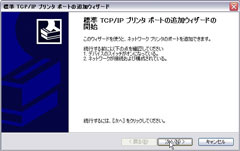
(11)利用可能なポートの種類から、Standard TCP/IP Portを選択して、新しいポート(P)…をクリックします。
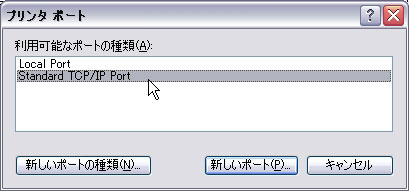
3.印刷してみよう
ファイルメニューから印刷を選択すると、プロパティから、いろいろな設定を行えます。ためしに両面印刷をしてみましょう。

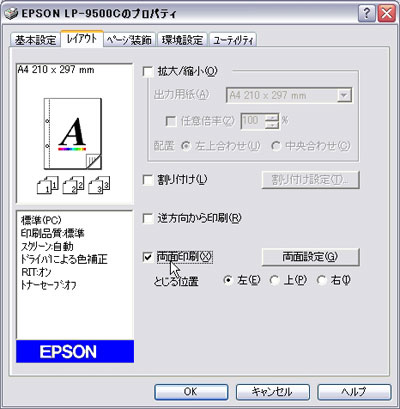
うまくできましたか???
|

